Guida completa all'Editor di Homepage di Webmaster360
Scopri come usare l’Editor Homepage di Webmaster360: guida completa passo-passo per configurare blocchi, layout, stili e sidebar, ottimizzando contenuti e monetizzazione.
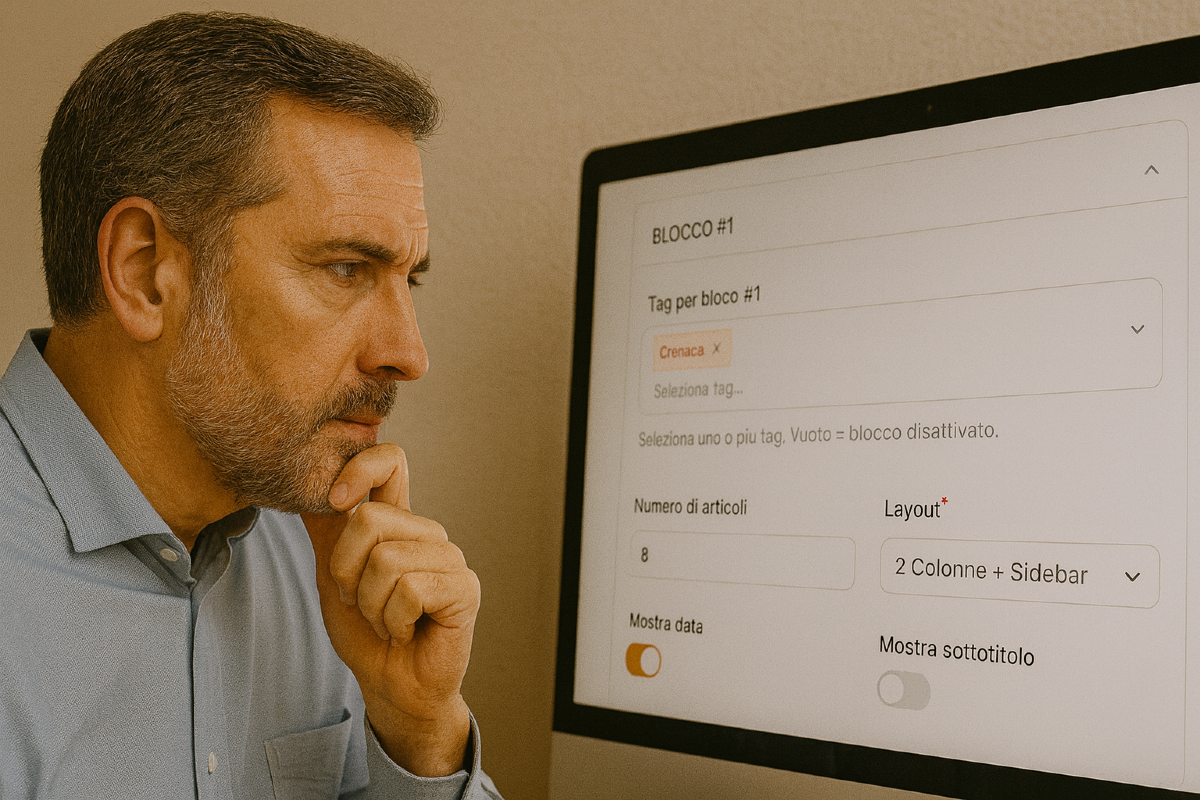
L’Editor Homepage di Webmaster360 è uno strumento che consente a ogni editore di configurare e modificare autonomamente la struttura e l’aspetto della pagina principale del proprio sito.
Attraverso un sistema a blocchi, ognuno con funzioni e impostazioni specifiche, è possibile dare al portale un’identità unica, adattandolo alla linea editoriale e alle esigenze di pubblicazione.
Vantaggi principali:
- Autonomia totale nella gestione della disposizione dei contenuti, senza dipendere da interventi tecnici esterni.
- Flessibilità nella scelta di layout, stili e ordine delle sezioni, per creare una homepage dinamica e sempre aggiornata.
- Controllo creativo sulla selezione dei contenuti da mettere in evidenza, con strumenti per decidere cosa appare e dove.
- Ottimizzazione della monetizzazione attraverso la gestione strategica della sidebar e degli spazi pubblicitari.
L'Editor Homepage è accessibile agli Editori all'interno del proprio pannello amministrativo nella colonna di sinistra, accedendo alla sezione Aspetto > Homepage.
💡 Obiettivo di questa guida: fornire istruzioni passo-passo, spiegazioni pratiche e buone pratiche per sfruttare al meglio ogni funzionalità dell’Editor Homepage.
Gestione multisito
Per gli editori che gestiscono più siti all’interno di un network, l’Editor Homepage è pienamente compatibile con la modalità multisito.
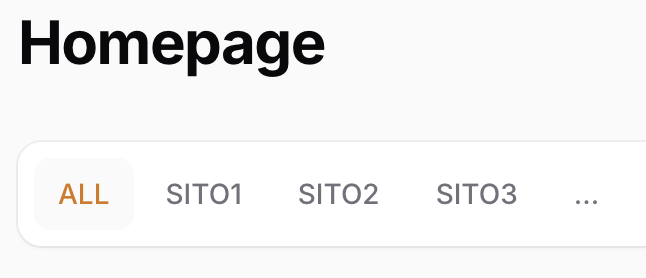
In alto, nella parte superiore dell’editor, è presente una barra con schede (tab) che permettono di selezionare rapidamente il sito su cui si vuole intervenire.
- Tab “ALL”: rappresenta la configurazione generica valida per tutti i siti del network.
- Tab specifici: ogni scheda dedicata a un singolo sito mostra le impostazioni ereditate automaticamente dal tab “ALL”.
💡 Come funziona l’ereditarietà:
- Se non modifichi nulla nel tab di un sito specifico, quel sito continuerà a mostrare le impostazioni definite nel tab “ALL”.
- Se invece vuoi personalizzare un singolo blocco o sezione solo per quel sito, basta compilare le impostazioni direttamente nel tab corrispondente: in questo modo sovrascriverai le impostazioni ereditate da “ALL” esclusivamente per quel sito.
Questo sistema ti consente di:
- Gestire rapidamente le impostazioni comuni a tutto il network.
- Effettuare eccezioni mirate solo dove serve, senza dover configurare ogni sito da zero.
Struttura generale della homepage
Il sistema si basa su 17 blocchi preconfigurati, ognuno con uno scopo preciso. Puoi decidere quali tenere attivi e quali disattivare e con quale aspetto.
Schema dei blocchi:
- Blocco 1 — PRIMO PIANO (Sempre attivo)
La vetrina iniziale del sito, che mette subito in evidenza i contenuti più importanti. - Blocco 2 — RECENTI (Opzionale)
Un flusso degli ultimi articoli pubblicati, ordinati cronologicamente e indipendenti dai tag. - Blocchi 3–17 — BLOCCHI (Da attivare singolarmente a scelta)
Quindici blocchi liberi, perfetti per organizzare articoli per argomento tramite tag.
Ogni blocco può essere personalizzato tramite:
- Layout (4 varianti, con o senza sidebar)
- Stile grafico (2–3 opzioni a seconda del layout)
- Opzioni di visualizzazione (immagine e titolo sempre mostrati, data e sottotitolo configurabili)
💡 Suggerimento: pensa alla home come a un giornale cartaceo. Il blocco "PRIMO PIANO" è la prima pagina in alto, i blocchi tematici sono le varie sezioni, e la sidebar è lo spazio pubblicitario laterale che deve essere distribuito con criterio.
1) PRIMO PIANO
Il blocco PRIMO PIANO è sempre il primo della pagina e non può essere spostato o disattivato. È il biglietto da visita del tuo sito: qui atterrano i visitatori e decidono se proseguire la lettura.
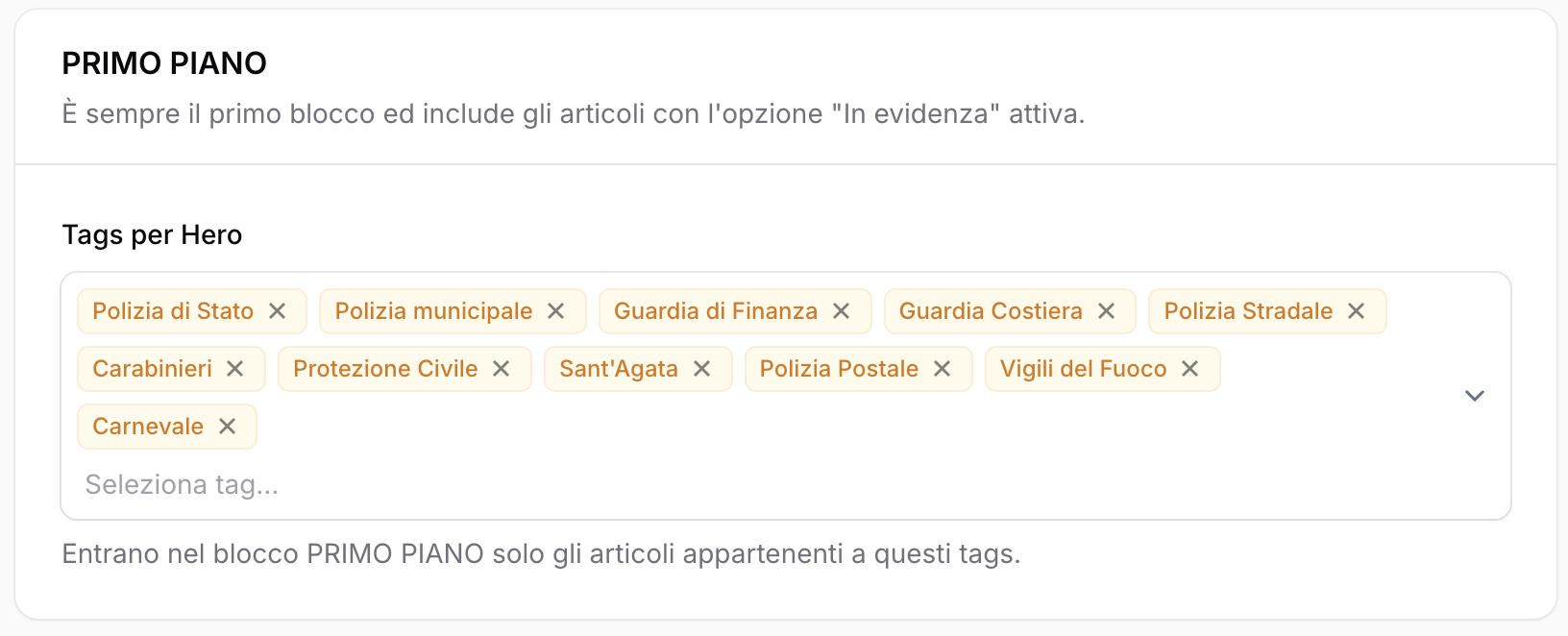
Come funziona:
- Scelta dei tag: selezioni uno o più tag che identificano gli articoli da mostrare in questo spazio.
Esempio: se vuoi che in PRIMO PIANO ci siano solo le “Top Stories” del giorno, crea un tag “top” e assegnalo agli articoli più rilevanti. Oppure vuoi mostrare gli ultimi articoli di Cronaca e Sport? Assegna questi due tag a questo blocco. - Logica di estrazione: il sistema prende sempre gli ultimi tre articoli dei tag scelti, ordinati dal più recente al meno recente, in ordine casuale.
- Priorità “In evidenza”: se tra i tag sono presenti articoli con l'opzione “In evidenza” attiva, questi avranno la priorità durante la selezione, garantendo il massimo risalto.
- Layout disponibile: al momento ne esiste uno solo, semplice e ad alto impatto visivo; sono previsti altri layout in futuro.
💡 Consiglio pratico:
Mantieni la sezione PRIMO PIANO pulita e coerente. Non assegnare i tag ad articoli di minore importanza, altrimenti rischi di “sporcare” la sezione più preziosa del sito. Usa In evidenza per i pezzi forti, come breaking news o articoli esclusivi.
2) RECENTI
Il blocco “RECENTI” è pensato per dare al lettore una panoramica rapida delle ultime pubblicazioni, senza filtri tematici.
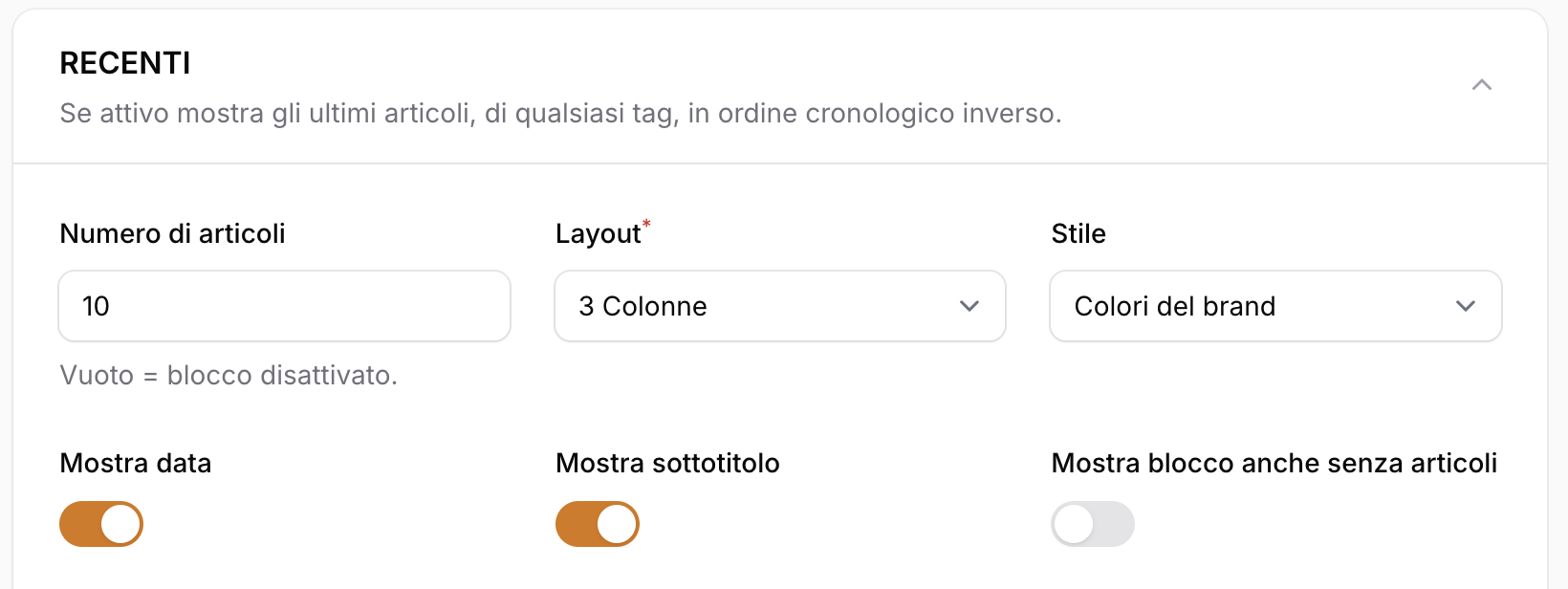
Come impostarlo:
- Attivazione: inserisci un numero da 1 a 20 nel campo “Numero articoli” per decidere quanti mostrarne. Lascia il campo vuoto per disattivare completamente il blocco.
- Indipendenza dai tag: pesca da tutto il database, indipendentemente dai tag, seguendo solo l’ordine temporale inverso.
- Layout disponibili:
- Due colonne + sidebar (buon equilibrio tra contenuti e spazi pubblicitari)
- Una colonna + sidebar (massima enfasi sui singoli articoli)
- Tre colonne (griglia compatta e dinamica)
- Scacchiera su sidebar (layout alternato per un aspetto più creativo)
- Stili disponibili:
- Normale (grafica neutra e pulita)
- Colori del brand (allineamento cromatico con l’identità visiva del sito)
- Rosa (solo per layout Tre colonne, per dare un tocco distintivo, usato di solito per Sport)
- Opzioni aggiuntive:
- Mostra data
- Mostra sottotitolo
💡 Quando usarlo:
Se pubblichi contenuti ad alta frequenza, il blocco Recenti è perfetto per far emergere anche articoli che non rientrano nei tag principali della home. Se invece punti su una homepage più editoriale e tematica, puoi lasciarlo disattivo.
3) BLOCCHI #3–17 – Sezioni tematiche
I blocchi tematici sono il cuore della personalizzazione: ti permettono di organizzare la home in aree di interesse.
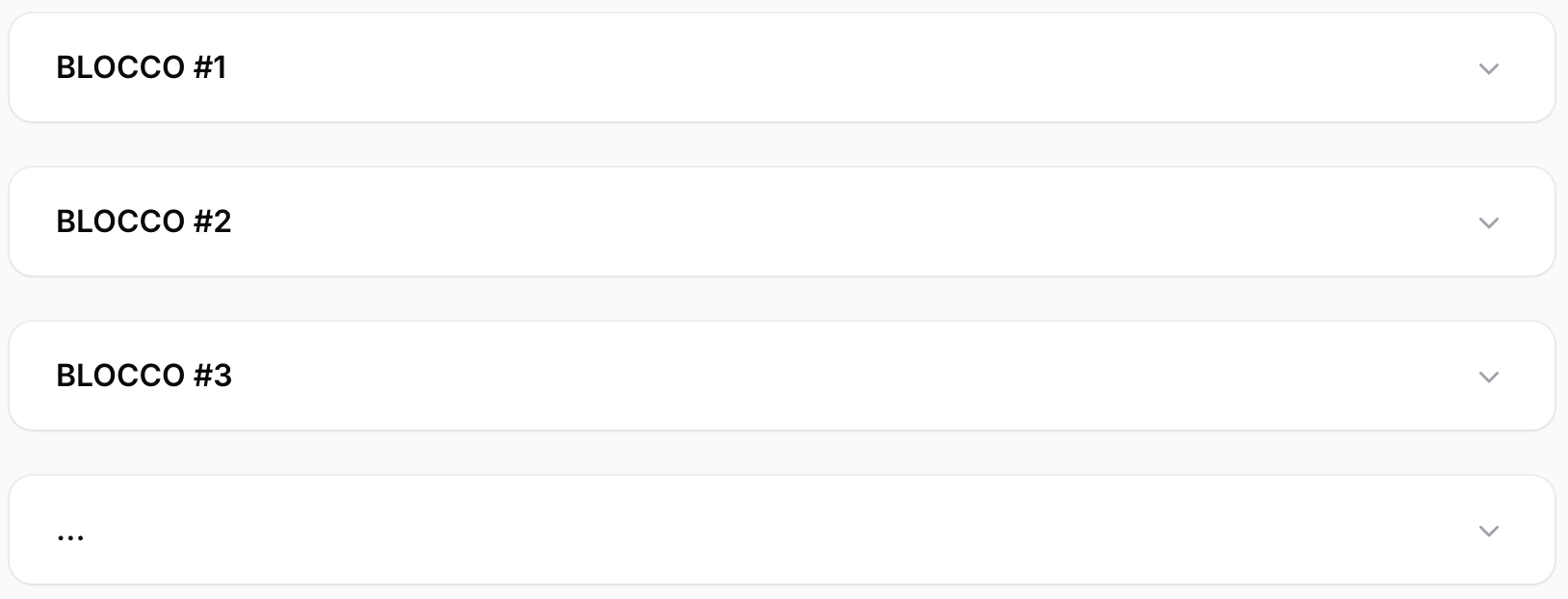
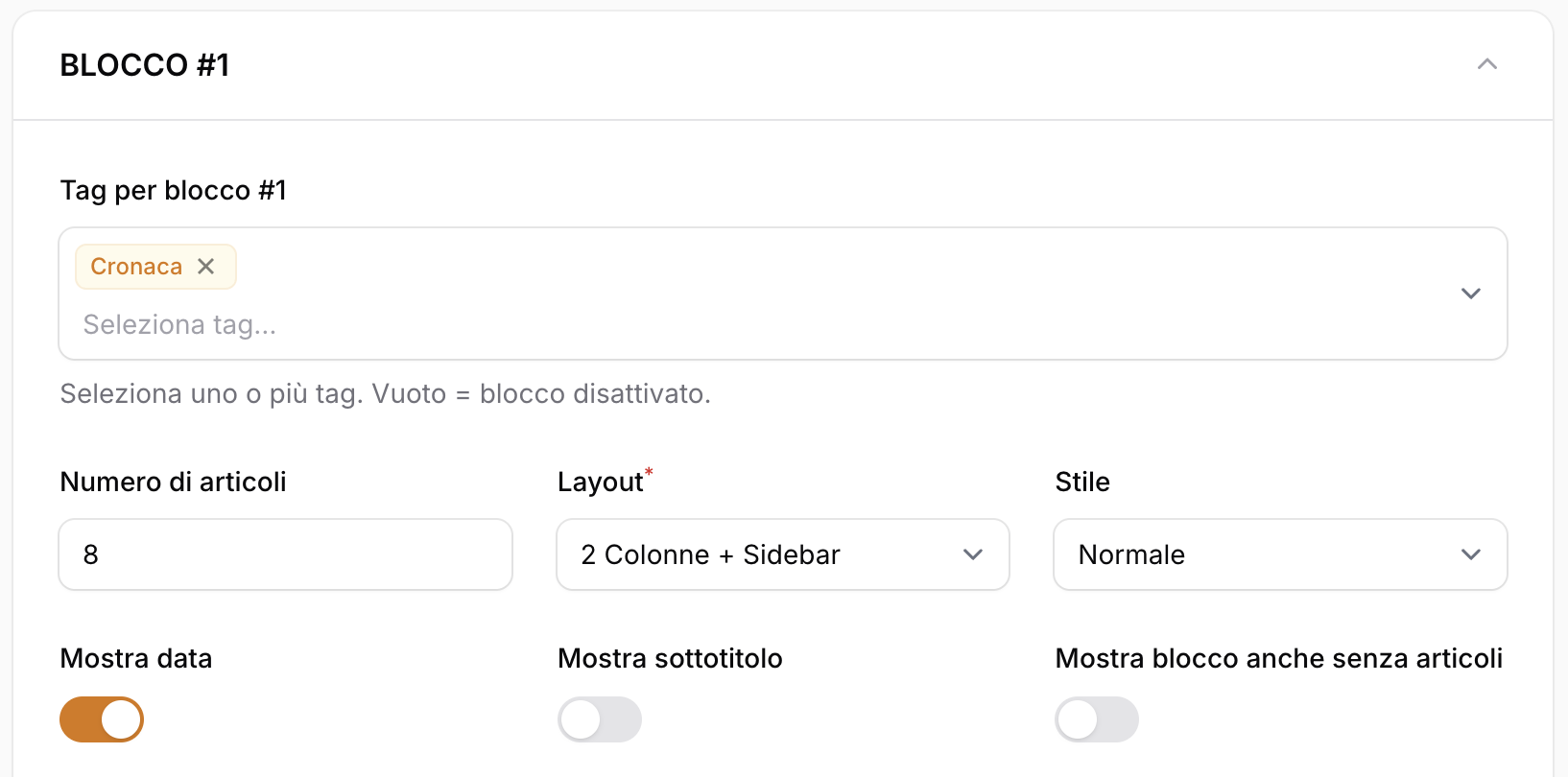
Parametri disponibili in ciascun blocco:
- Tag: puoi selezionare uno o più tag per decidere quali articoli mostrare.
Esempio: un blocco “Sport” può avere tag “calcio”, “basket”, “tennis” insieme. Oltre che al tag “sport“ generico. - Layout disponibili:
- Due colonne + sidebar (buon equilibrio tra contenuti e spazi pubblicitari)
- Una colonna + sidebar (massima enfasi sui singoli articoli)
- Tre colonne (griglia compatta e dinamica)
- Scacchiera su sidebar (layout alternato per un aspetto più creativo)
- Stili disponibili:
- Normale (grafica neutra e pulita)
- Colori del brand (allineamento cromatico con l’identità visiva del sito)
- Rosa (solo per layout Tre colonne, per dare un tocco distintivo, usato di solito per Sport)
- Opzioni aggiuntive:
- Mostra data
- Mostra sottotitolo
💡 Trucco di configurazione:
Durante la progettazione della home, attiva sempre “Mostra blocco anche senza articoli” su tutti i blocchi. In questo modo puoi vedere l’intera struttura. Quando sei soddisfatto, disattiva l’opzione per far comparire solo i blocchi che hanno contenuti reali.
Alternanza e gestione della sidebar
Uno degli aspetti più importanti della home è la gestione della sidebar per scopi pubblicitari e di bilanciamento grafico.
Perché alternare blocchi con e senza sidebar:
- I blocchi con sidebar ospitano automaticamente:
- Annunci pubblicitari nazionali (gestiti da eADV)
- Annunci pubblicitari locali (gestiti da te tramite il sistema pubblicitario interno)
- Alternando un blocco con sidebar a uno senza, distribuisci uniformemente gli spazi pubblicitari lungo la pagina, evitando zone troppo vuote o troppo dense.
💡 Sequenza consigliata:
Dopo PRIMO PIANO, inizia con un blocco con sidebar → poi un blocco senza (Tre colonne) → poi di nuovo con sidebar → e così via fino a fine pagina. Questo schema garantisce un’ottima resa grafica e massimizza il potenziale di monetizzazione.
Buone pratiche per una home efficace
Per ottenere il massimo dal nuovo editor, tieni a mente queste regole:
- Organizzazione dei tag
Evita di creare tag simili o duplicati. Mantieni una tassonomia chiara per non disperdere i contenuti. - Uso strategico di “In evidenza”
Serve per governare il contenuto principale del PRIMO PIANO. Usalo con parsimonia per i pezzi di punta. - Coerenza grafica
Non cambiare stile troppo spesso tra un blocco e l’altro: il lettore apprezza un’esperienza visiva uniforme. - Sidebar ben distribuita
Ricorda che è un elemento di monetizzazione: alternala con criterio. - Controllo prima della pubblicazione
Usa sempre la funzione “Mostra blocco anche senza articoli” per verificare la resa della pagina prima di andare online.
8) Risoluzione problemi
Se noti anomalie, ecco le cause più comuni e le soluzioni:
- Il blocco non appare:
- Controlla che ci siano articoli nei tag selezionati.
- In caso contrario, attiva “Mostra blocco anche senza articoli” per verificarne la configurazione.
- Il blocco PRIMO PIANO mostra un articolo indesiderato:
- Verifica i tag assegnati e la presenza eventuale dell'opzione “In evidenza” in corrispondenza degli Articoli.
- Ricorda che, senza articoli in evidenza, il sistema sceglie casualmente uno dei tre più recenti appartenenti ai tag assegnati.
- Sidebar vuota:
- Assicurati di aver previsto blocchi con sidebar a intervalli regolari nella pagina.
- Stile rosa non visibile:
- Disponibile solo se il layout è impostato su Tre colonne.
Conclusione
L’Editor Homepage di Webmaster360 mette nelle mani dell’editore tutti gli strumenti per costruire una pagina principale efficace, equilibrata e adatta al proprio pubblico.
Gestendo con attenzione la disposizione dei blocchi, l’alternanza tra sezioni con e senza sidebar, la scelta dei tag e l’uso di opzioni come “In evidenza” e “Mostra blocco anche senza articoli”, è possibile ottenere un risultato professionale e performante.
Il segreto sta nell’unire coerenza grafica e chiarezza editoriale, monitorando costantemente la resa visiva e l’efficacia dei contenuti mostrati. Con un uso consapevole dell’editor, la homepage diventa non solo la vetrina del sito, ma anche il principale strumento per guidare i lettori, valorizzare i contenuti e incrementare le opportunità di monetizzazione.
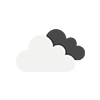 23.2°
23.2°


